 aki
akiこんにちは。akiです🫡
Instagramから僕のBlogに来てくれてありがとうございます😌



まずは右上の「・・・」から「ブラウザーで開く」をクリックして
読み進めて下さい♩
それでは本題に入っていこう!♪
今日はブログの最低限のデザインを整えていきますよ。



これを読み終わったら、なんとなくそれっぽいブログデザインになると思うよ♪
ブログで一番大事なのは記事の内容。サイトデザインもそこそこ大事だけど、こだわりすぎるのはNGです。
まだ記事を書いていない人は数記事書いてからサイトデザインを整えるのでもいいと思います。
最低限整えておくべきサイトデザイン
では解説していくよ
- 「スキン設定」で全体の調整
- サイトタイトルとキャッチフレーズの設定
- グローバルメニューの設定
- サイドバーの設定これ



1つづつ画像を使って説明
スキン設定
スキン設定でサイト全体の雰囲気を自分好みにすることができます
ダッシュボード→Cocoon設定→スキン→好きなものを選ぶ→変更を保存
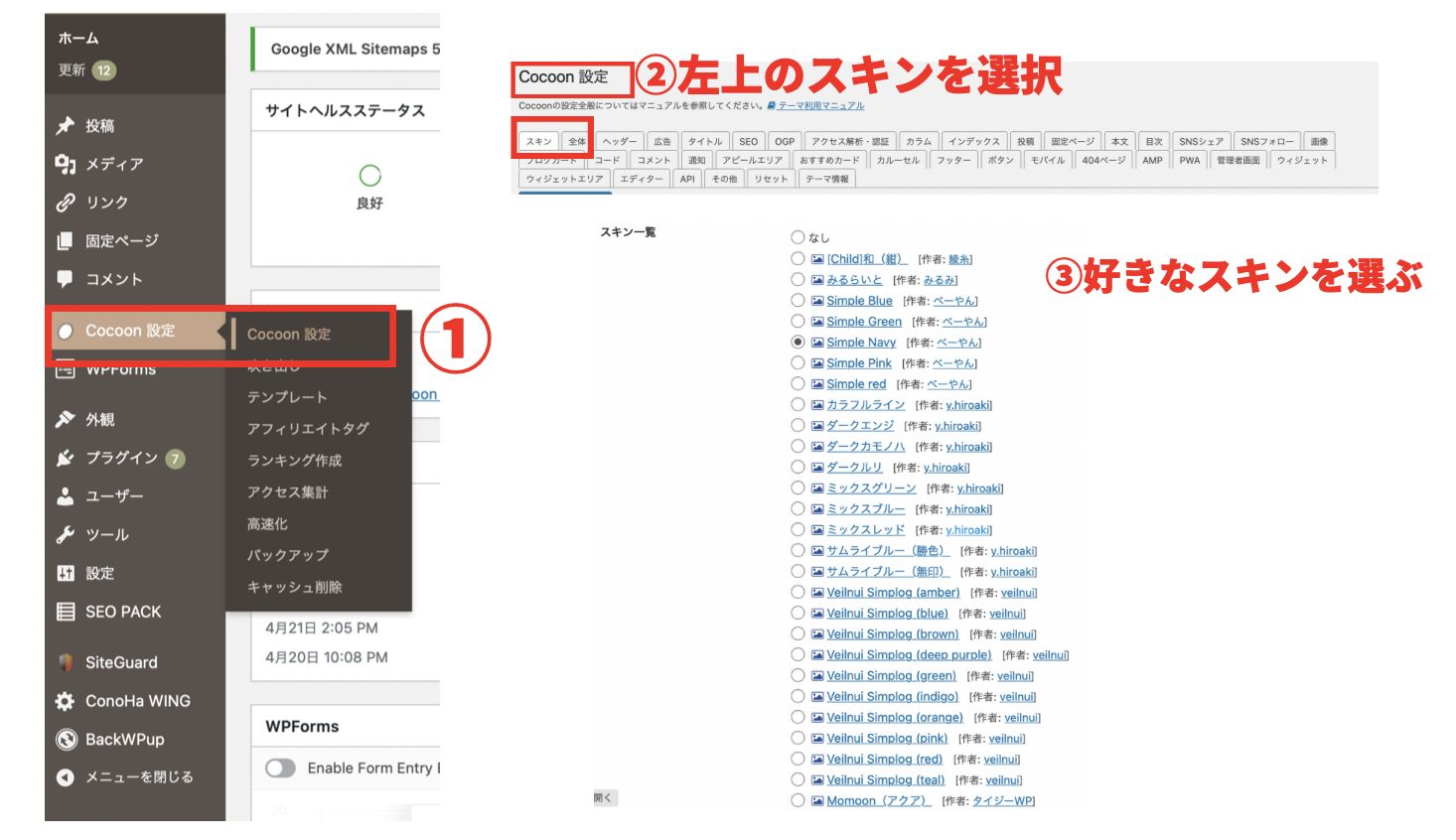
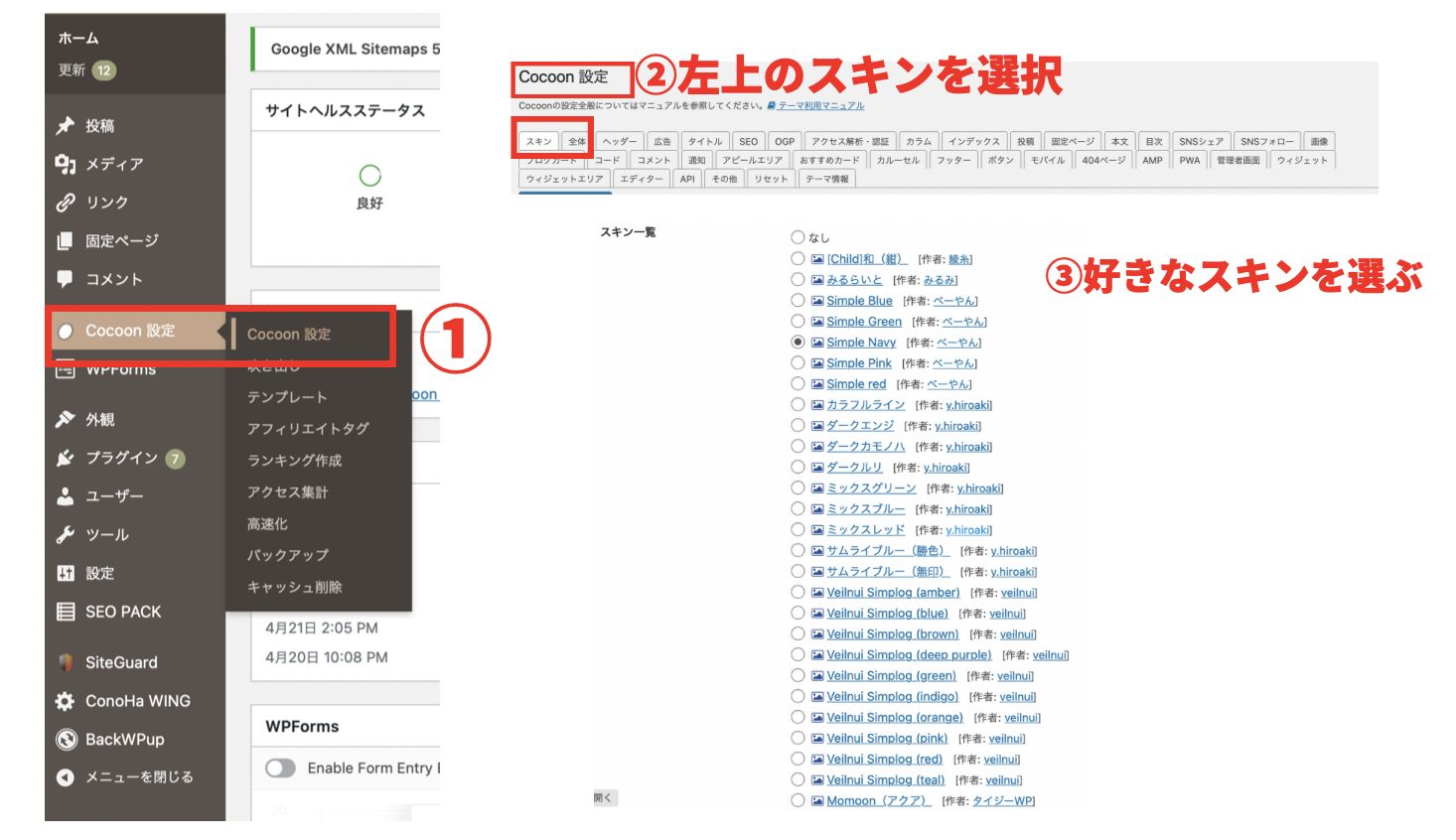
サイトタイトルとキャッチフレーズの設定
サイトタイトルとキャッチフレーズはブログの看板みたいなものです。
こだわりすぎる必要はないけど、そこそこちゃんと決めよう
↓ここの赤枠の部分です。
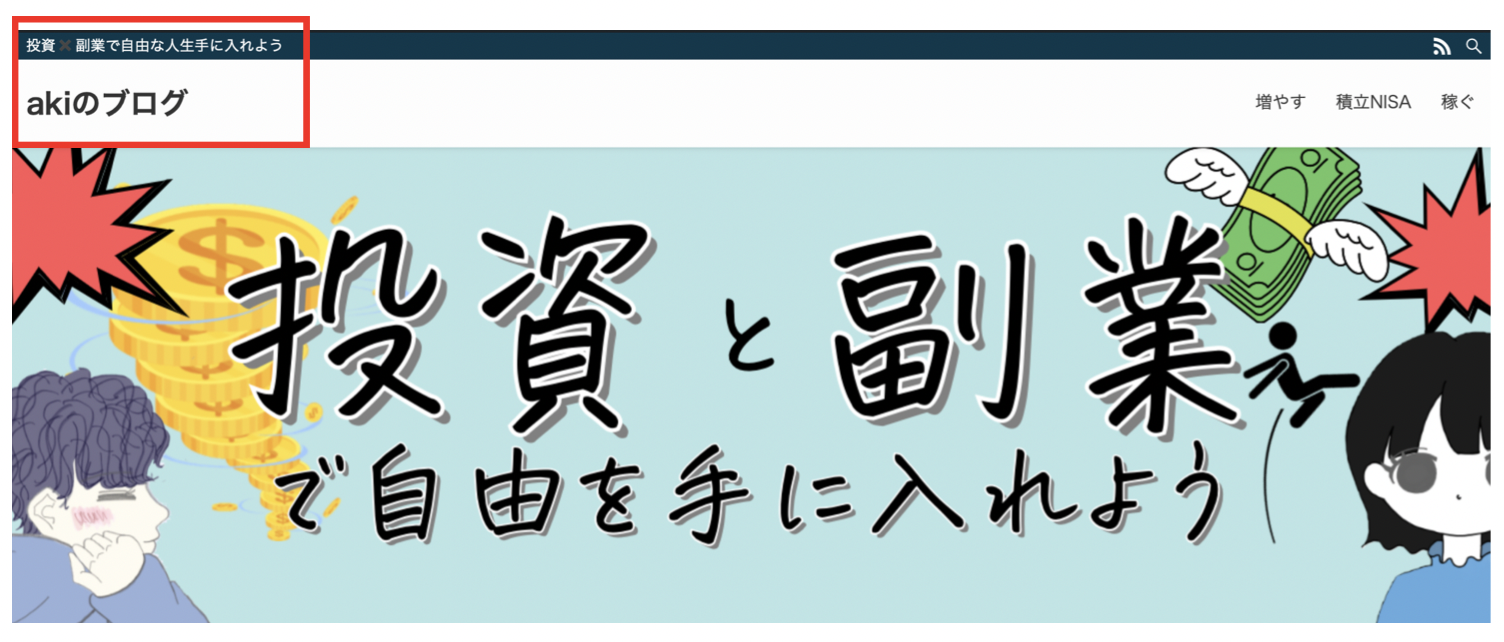
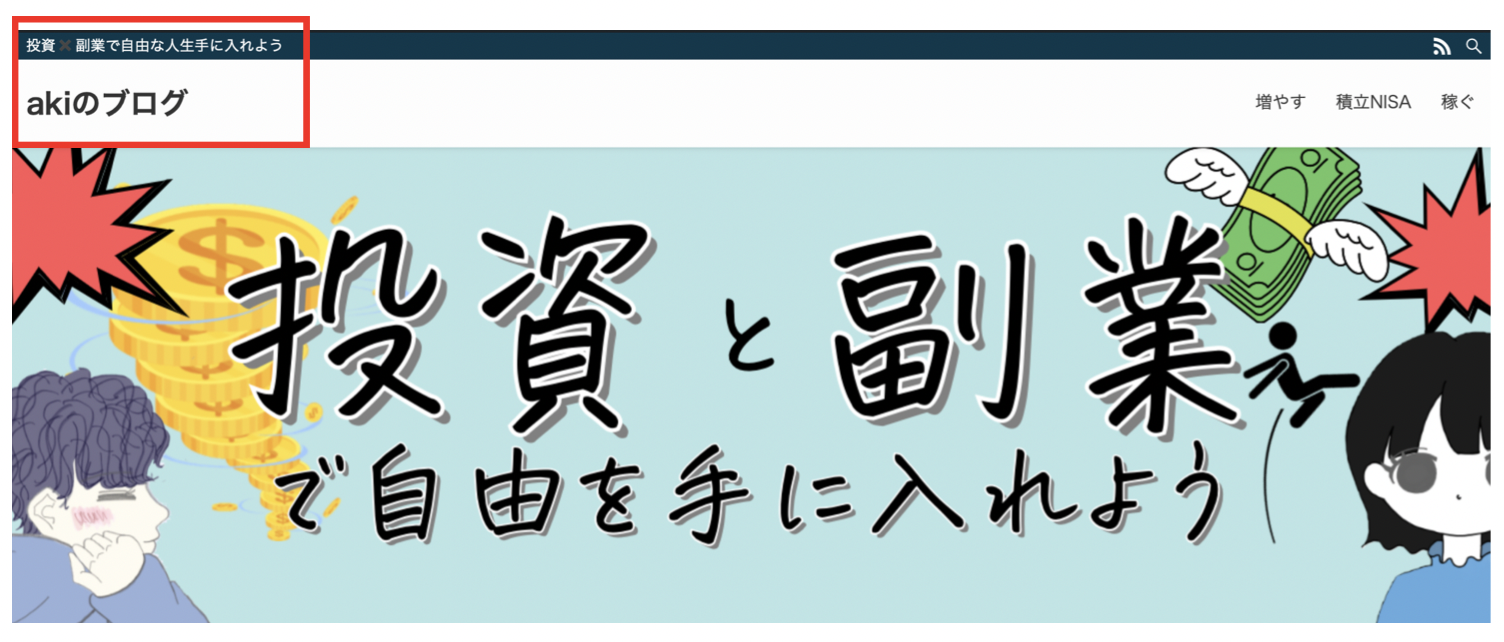
設定→一般→サイトタイトル、キャッチフレーズを変更→変更を保存
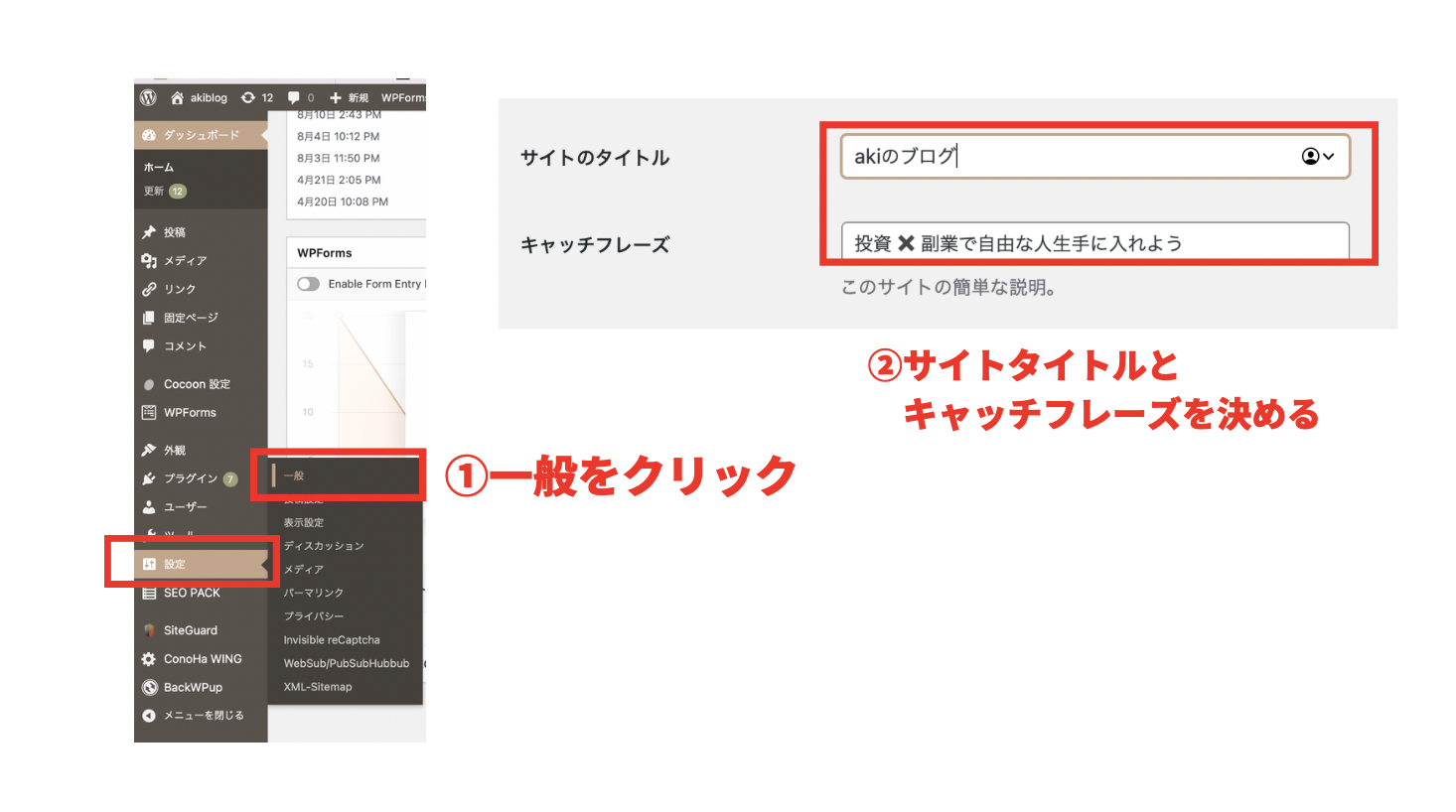
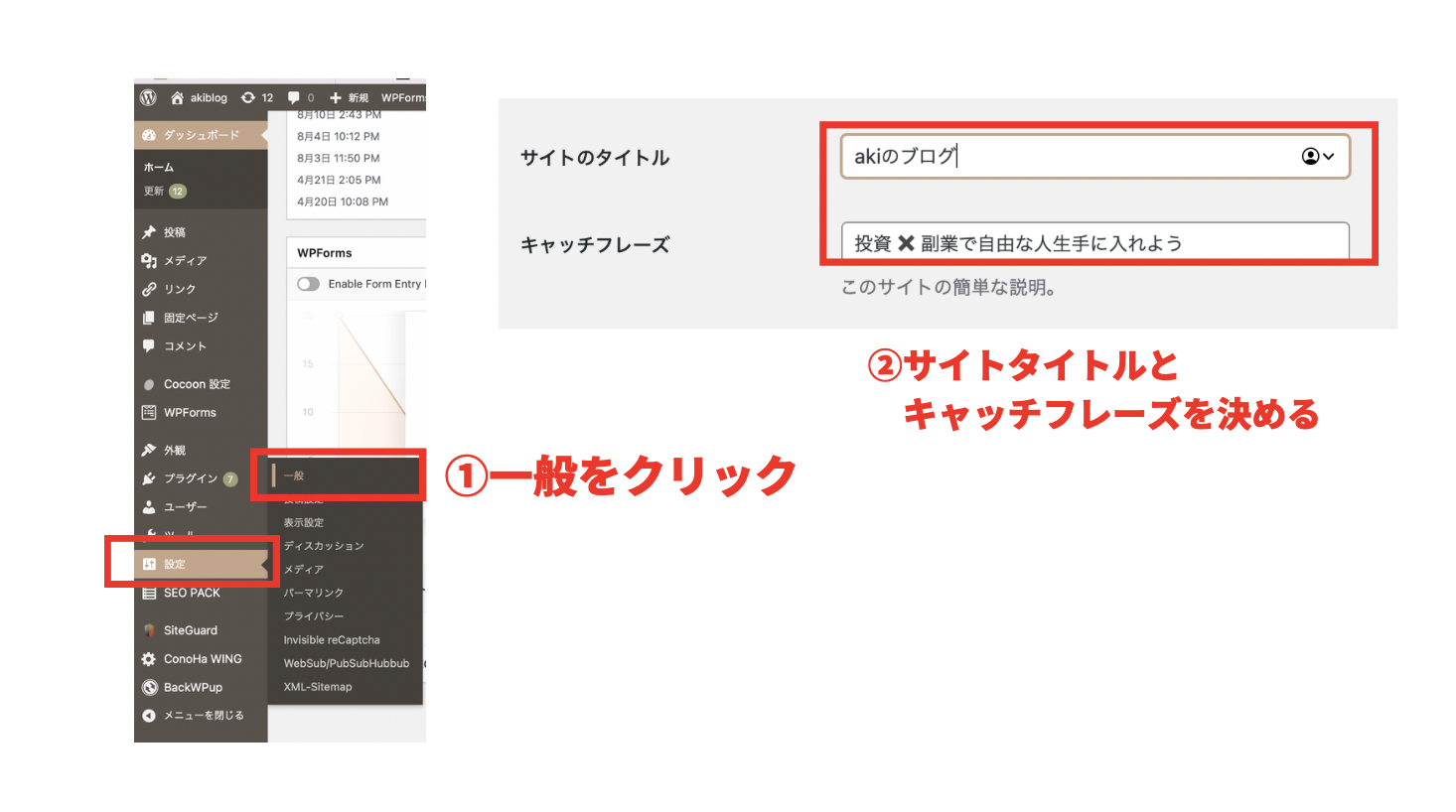
グローバルメニューの設定
グローバルメニューはブログのお品書きみたいななものです。
↓赤枠の部分です
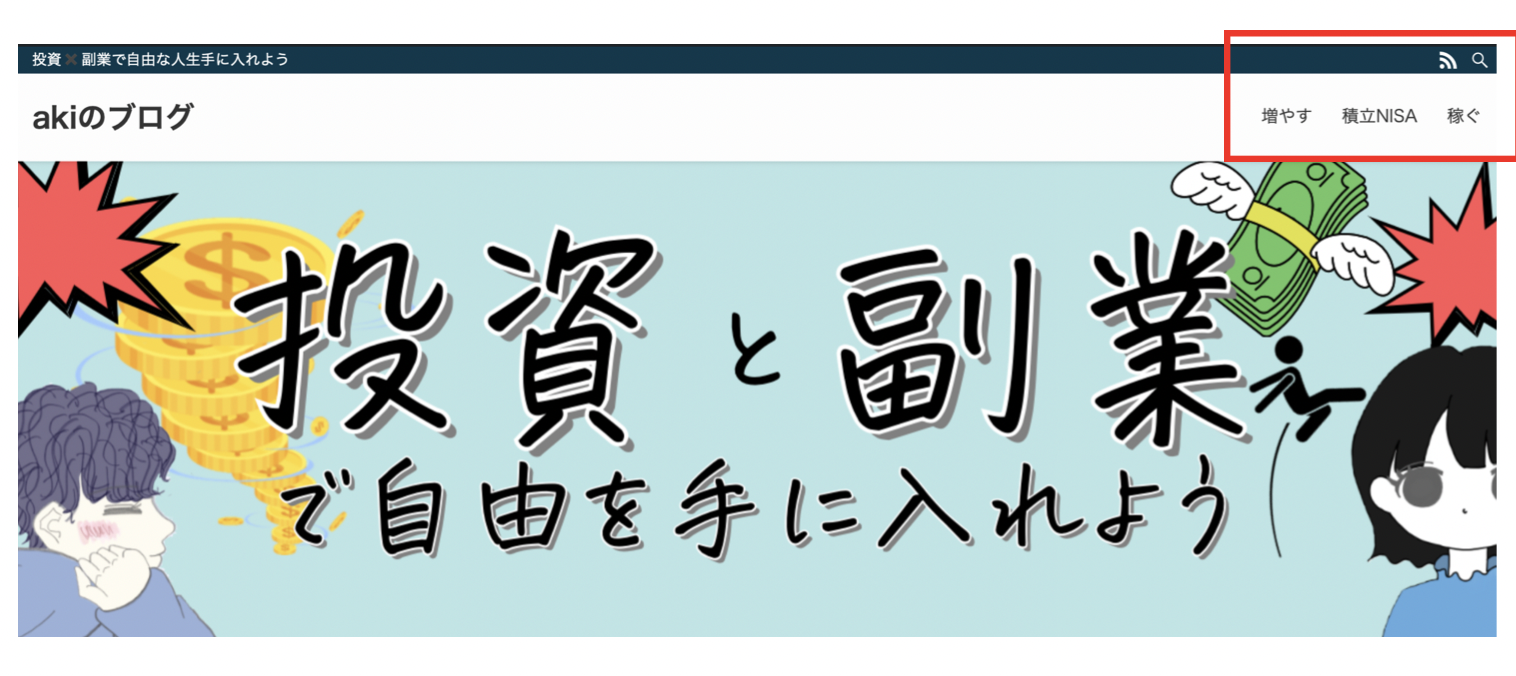
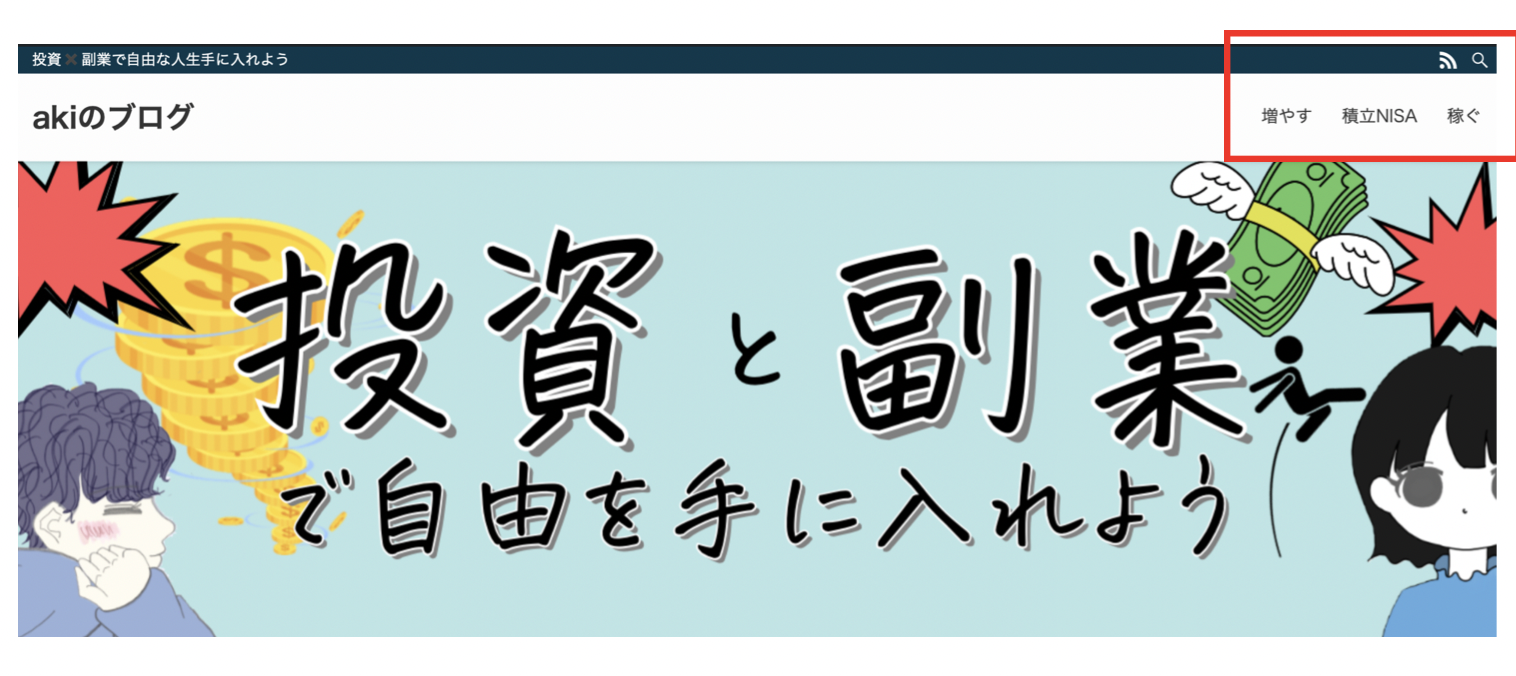
外観→メニュー→「新しいメニューを作成しましょう」をクリックし、メニュー名を入力→ヘッダーメニューにチェック→メニューを保存
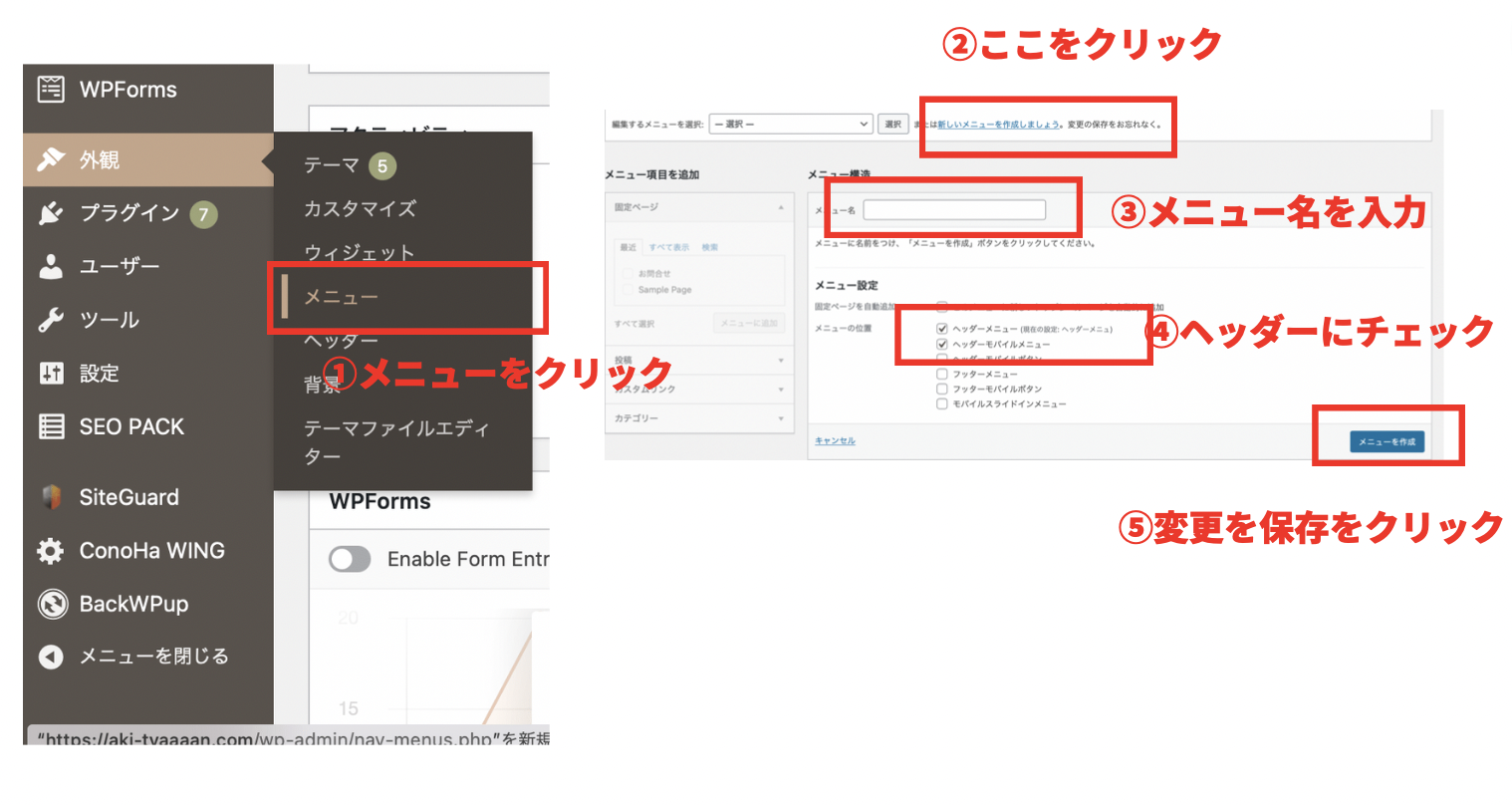
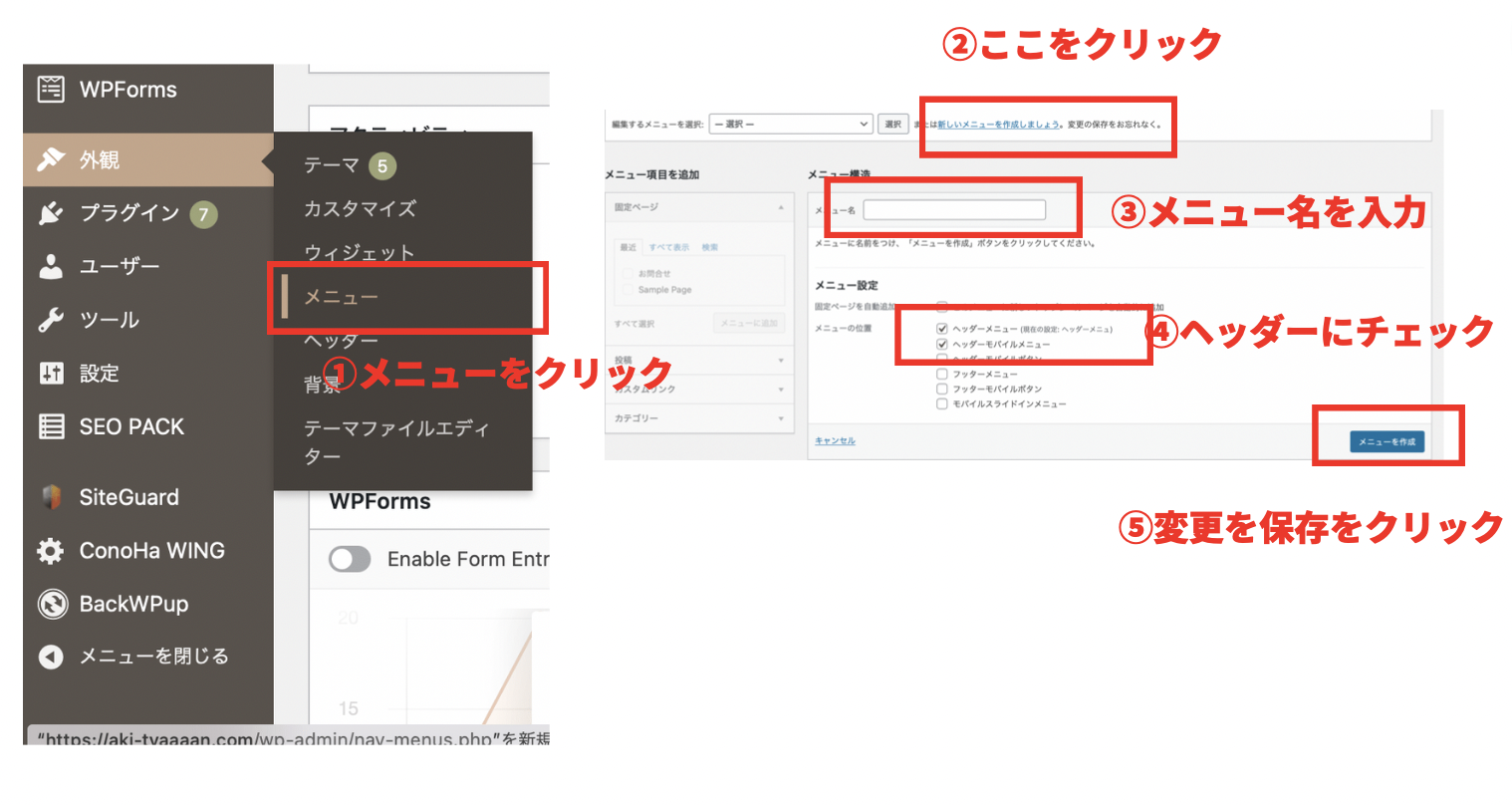
メニューを作成したら項目を追加します。
カテゴリーを追加しておけばok。



このサイトでも「稼ぐ」、「増やす」、「積立NISA」のカテゴリーをメニューに追加しています。
表示オプション→固定ページ、カテゴリー、投稿などメニューに入れる可能性のある項目にチェックを入れる(全部チェック入れておけばok)→「メニュー項目を追加」のところにメニューに入れたいものを選択する→変更を保存
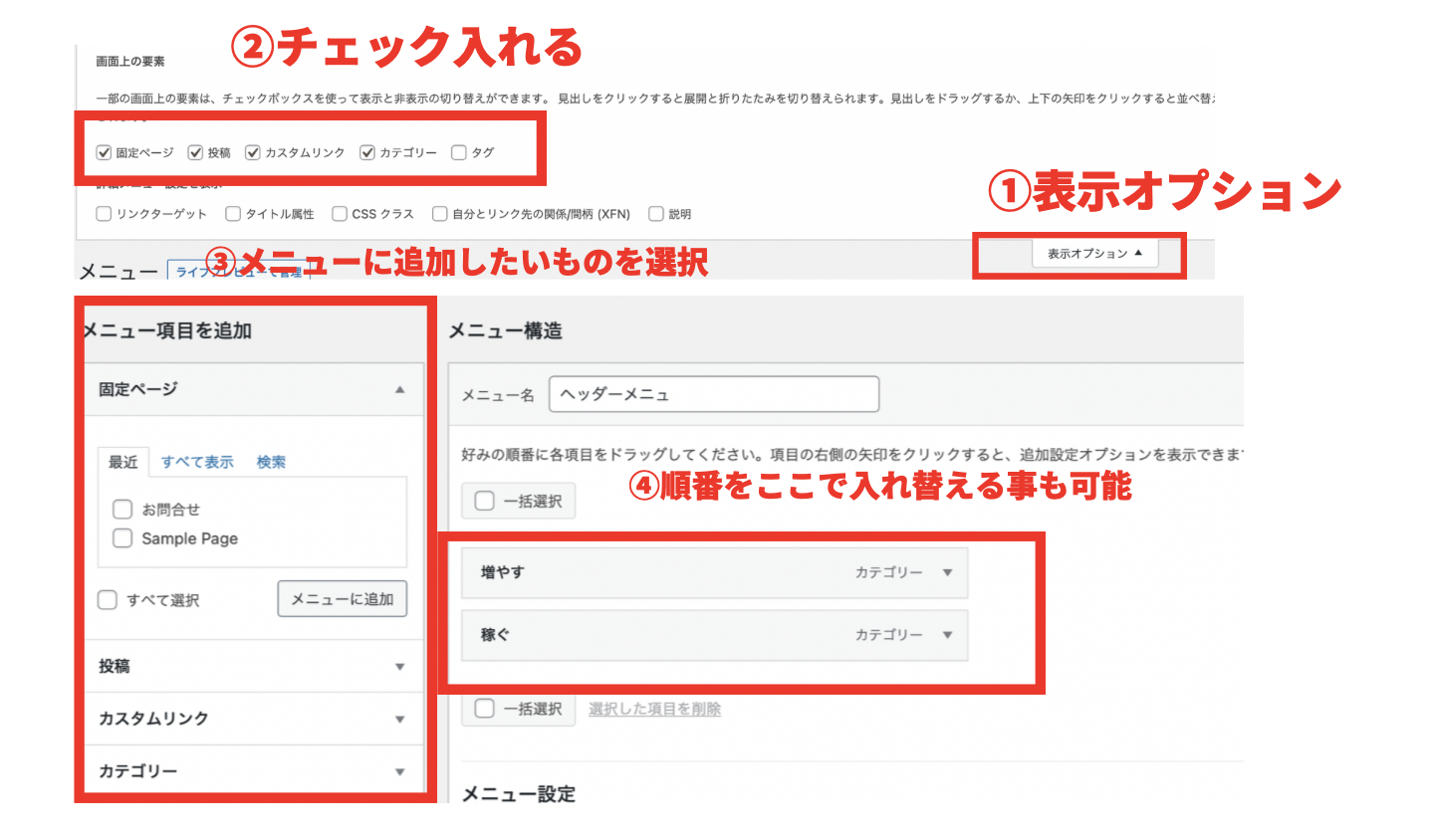
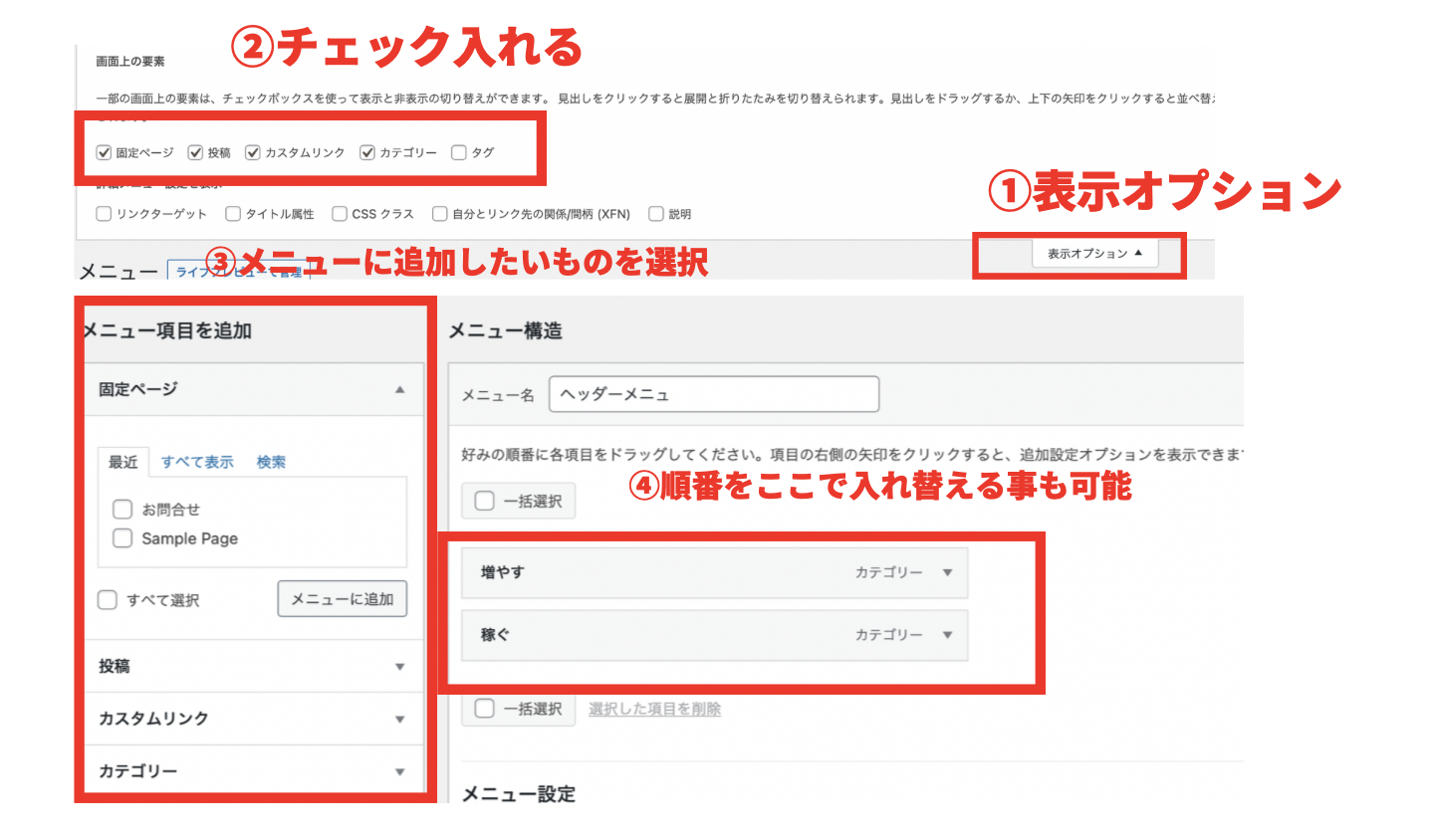
サイドバーの設定
次はサイドバーの設定をしましょう。
これがある事で、サイト内の回遊率が上がり一度ブログに訪れてきてくれた方がいろんな記事を読んでくれる可能性がUPするね
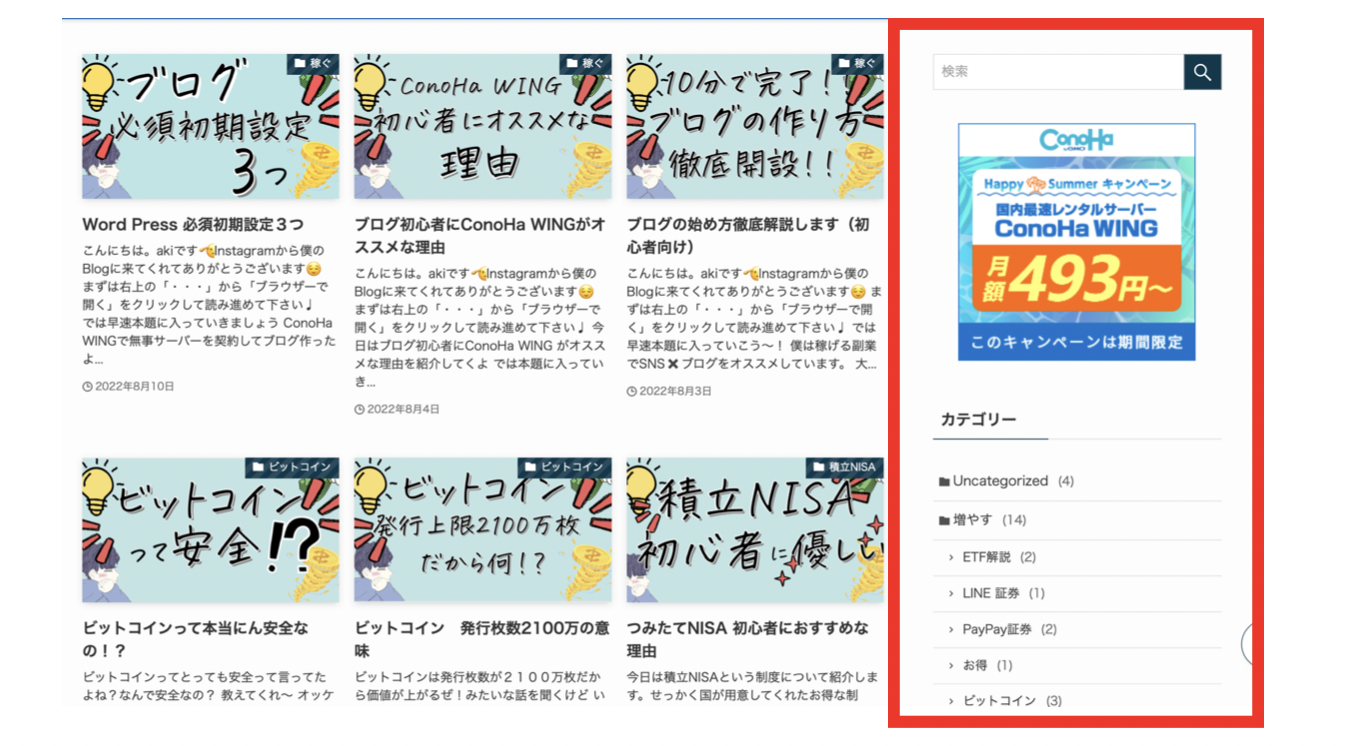
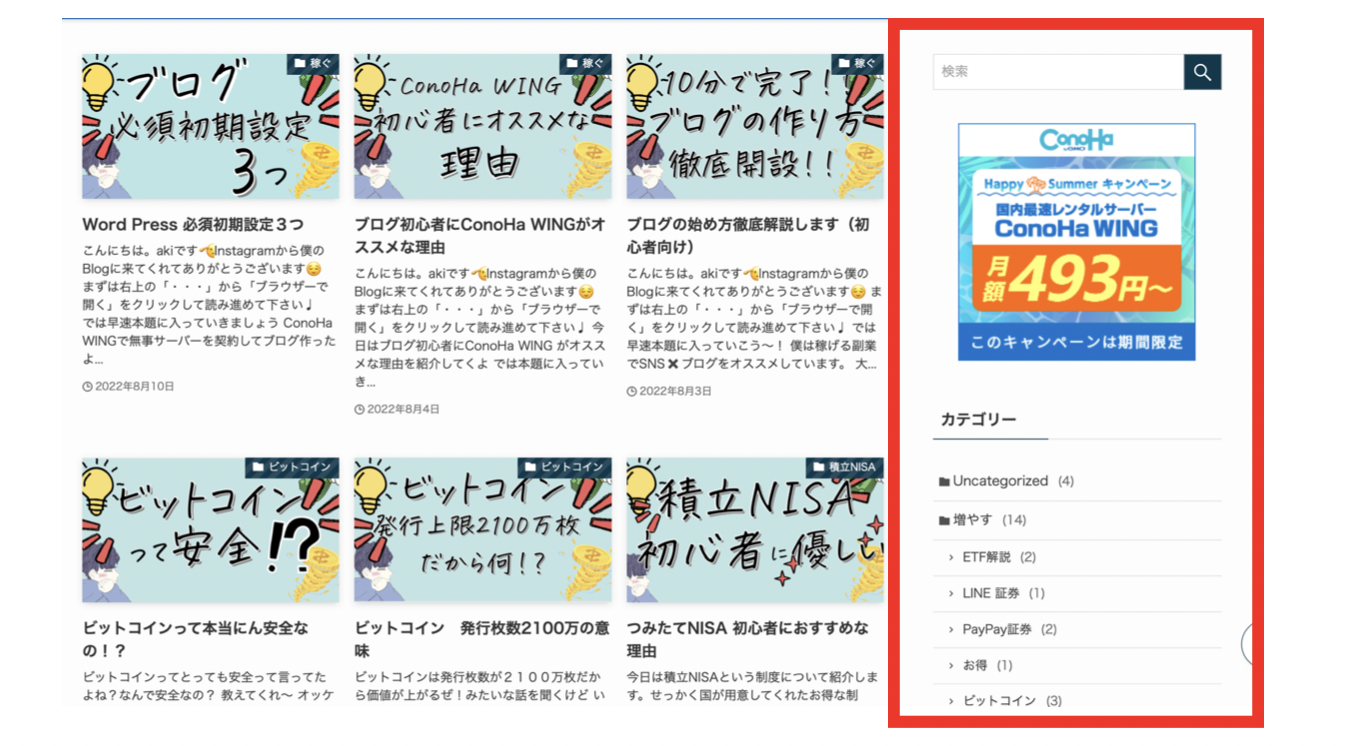
外観→ウイジェット→サイドバーの▼(プルダウン)をクリック→入れたい項目をドラッグする
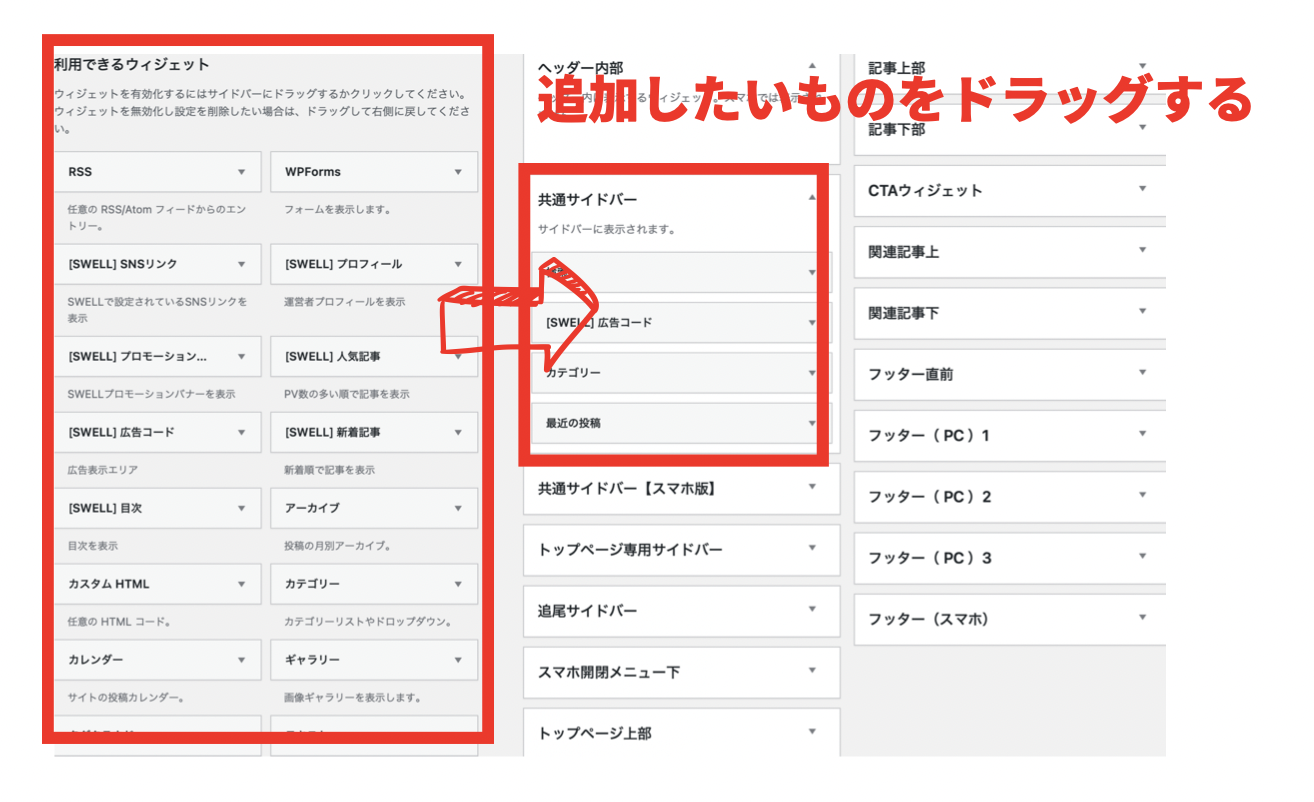
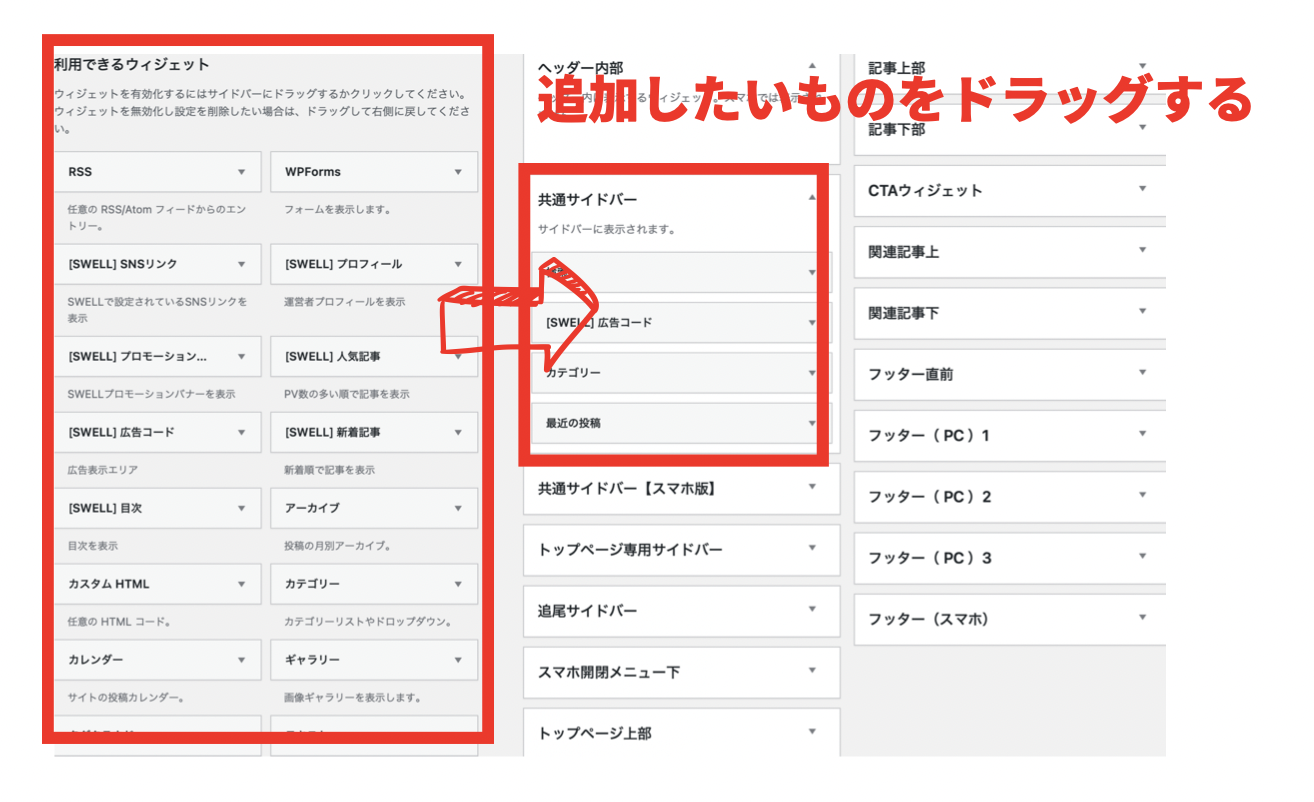
最初はカテゴリー、検索、最新投稿などを選択しておけばokです。
ブログ運営に慣れてきたら徐々に変えていこう



後1つ注意点があった!サイドバーにはデフォルトでメタ情報が入っています。不正ログインの原因になるので絶対削除しておこう!!
これでサイトの最低限のデザインはできました。
今日紹介したデザインが正解って訳ではないので、ブログ運営に慣れてきたら徐々に自分なりにカスタマイズしてみてね♪
では、また!インスタグラムとブログで一緒にブログ運営ノウハウを学んでいきましょう◎



目指せ月5万!!



あたしはやるぞ!!
まだブログを開設していない人はこの記事を見ながらぜひやってみてね
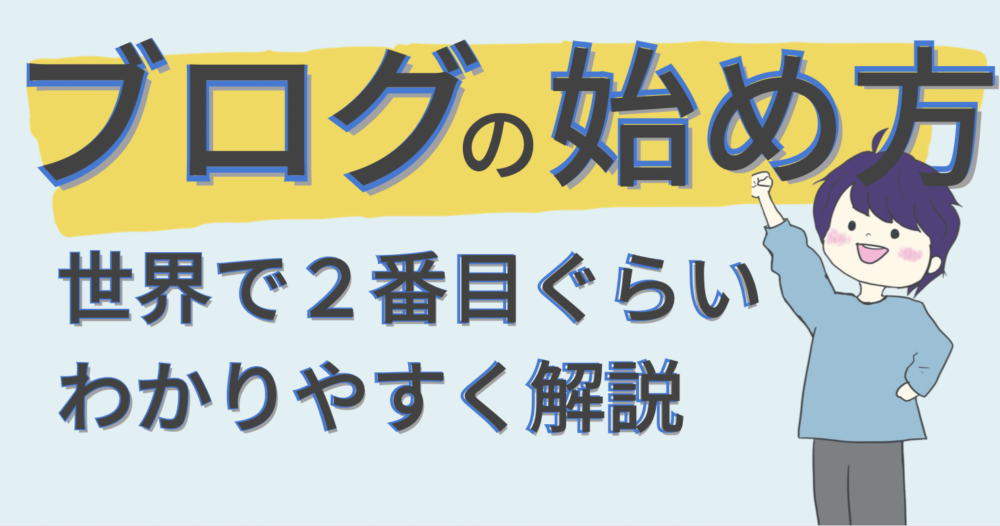
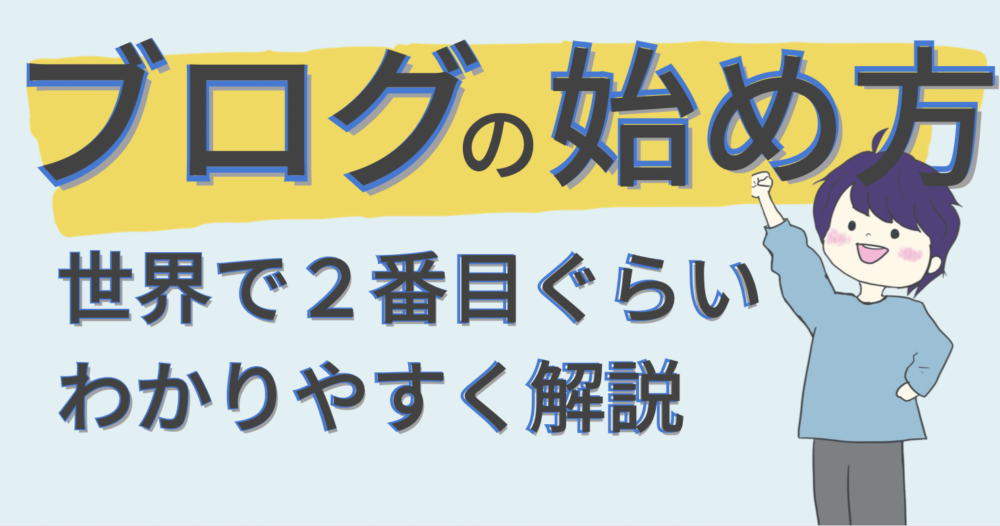










コメント